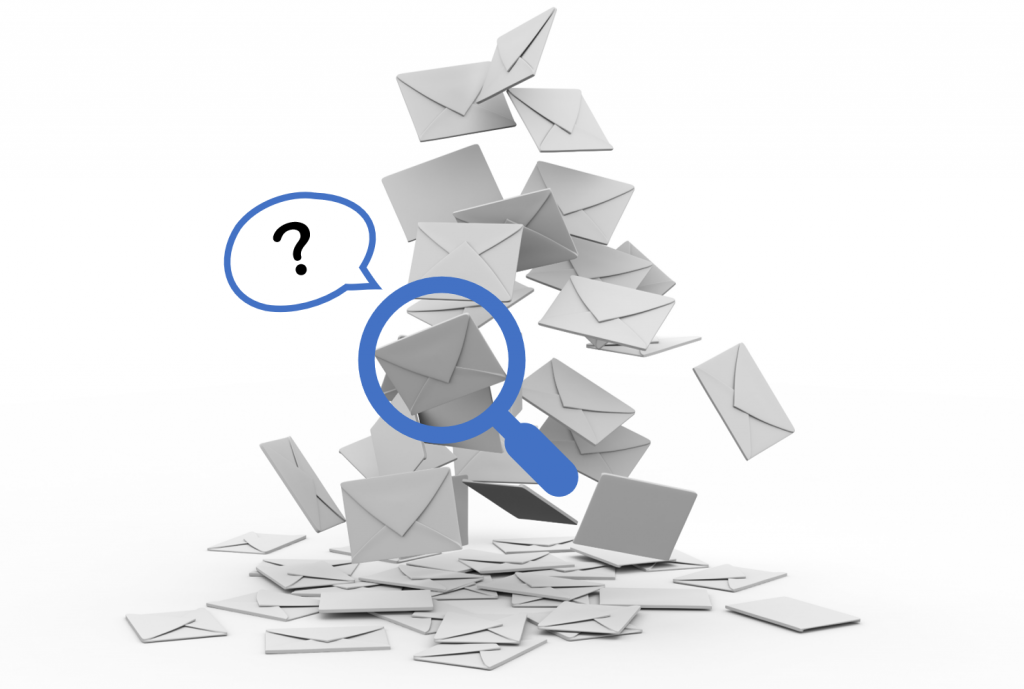
メールボックスを訴訟ホールドの対象にすると、削除済みアイテムや変更されたアイテムの元のバージョンを含む、すべてのメールボックスのコンテンツが、指定した期間またはメールボックスを訴訟ホールドの対象から外すまで保持されます。
それでは、ホールドされたメールアイテムはどこに保持されているのでしょうか。
アイテムの削除の定義
削除したアイテムは [Recoverable Items](回復可能なアイテム)フォルダー に移動しますが、Exchange Online のメールアイテムの削除には3つの定義があります。
| 定義 | 説明 |
|---|---|
| 削除 | アイテムが任意のフォルダーから削除され、 既定の [削除済みアイテム] フォルダーに配置されること。 |
| ソフト削除 | アイテムが削除済みアイテムの既定のフォルダーから削除され、 [Recoverable Items] フォルダーに配置されること。 |
| ハード削除 | アイテムがメールボックス データベース上から完全に削除されること。 |
メールボックスは下図のような構造をしており [Recoverable Items](回復可能なアイテム)フォルダーおよび各種サブフォルダーを内包しています。
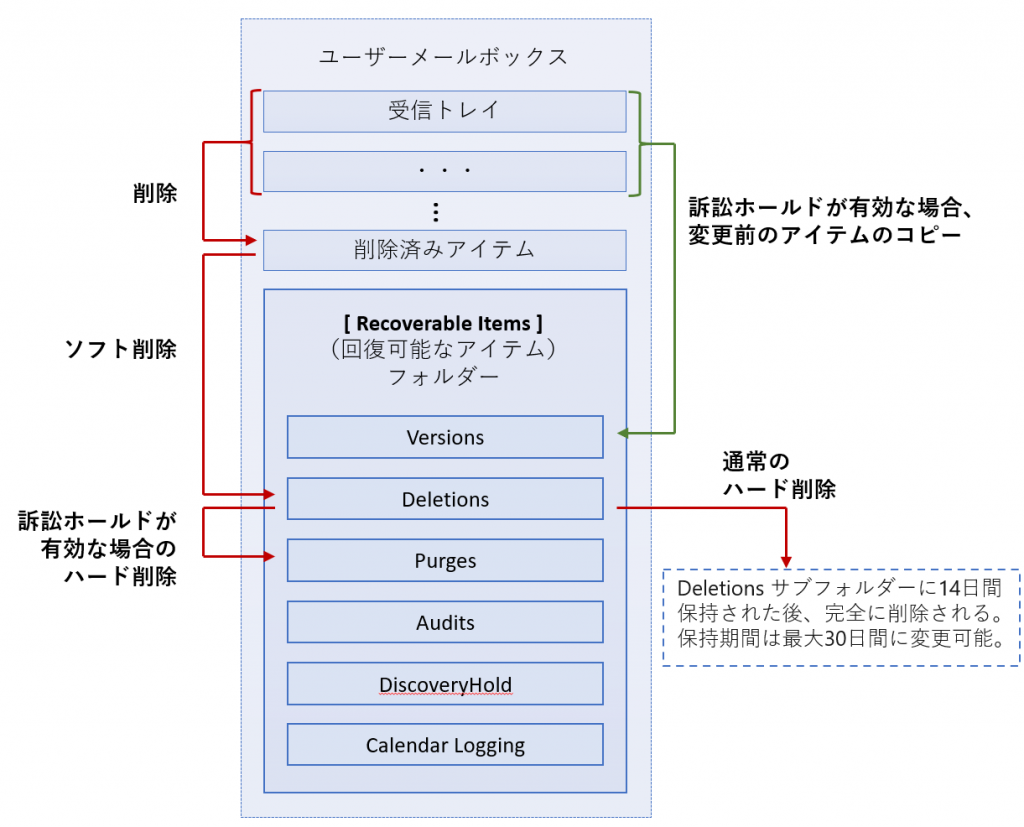
[削除済みアイテム] フォルダーから削除したり、Shift + Delete キーを押してアイテムを削除をした場合はソフト削除にあたり、メールアイテムは [Recoverable Items] フォルダーの [Deletions] サブフォルダーに移動されて既定では14日間保持されます。
この状態では、まだユーザーは Outlook や Outlook on the web の [削除済みアイテムの回復] 機能を使用してアイテムを復元することができます。
<参考情報>
Windows 版 Outlook で削除済みのアイテムを復元する – Office サポート (microsoft.com)
Outlook on the web で削除されたメール メッセージを復元する – Office サポート (microsoft.com)
訴訟ホールド有効時の動作
訴訟ホールドの有効/無効により、以下のような動作の違いがあります。
| 訴訟ホールド | 動作 |
|---|---|
| 無効 | [Deletions] サブフォルダー で14日間保持された後、 ハード削除されてアイテムを復元することはできなくなります。 |
| 有効 | [Deletions] サブフォルダー で14日間保持された後にハード削除されますが、 [Purges] サブフォルダーに移動され、指定した期間またはメールボックスを 訴訟ホールドの対象から外すまで保持されます。 |
このような仕組みを把握しておくと、「コンテンツの検索」機能を利用してメールボックスデータを PST ファイルにエクスポートした後のフォルダー構造も理解しやすくなります。
「コンテンツ検索」機能について
「コンテンツの検索」機能を利用してエクスポートした PST ファイルは下図のように [Recoverable Items] フォルダーを含む構造になっています。
ホールドされたメールアイテムは [Recoverable Items] フォルダー 配下の各サブフォルダーにあることがわかります。
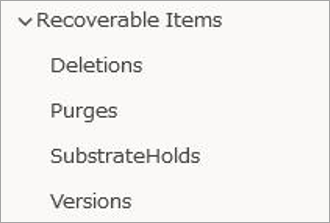
※ 検索条件やメールボックスの設定状況により存在するサブフォルダーが異なる場合もあります。
※ PST ファイルは、Windows 版 Outlook を使用して開くことができます。
メールボックスデータの抽出方法
保持されたアイテムは、セキュリティ/コンプライアンス センターから「コンテンツの検索」機能を使用することで、検索 および PST ファイルにエクスポートすることができます。
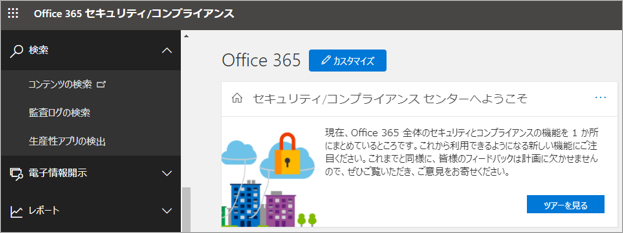
<参考情報>
コンテンツ検索 – Microsoft 365 Compliance | Microsoft Docs
コンテンツ検索の結果をエクスポートする – Microsoft 365 Compliance | Microsoft Docs
抽出したメールボックスデータの参照方法
エクスポートした PST ファイルは、Windows 版 Outlook を使用して開くことができます。
( ファイル > 開く/エクスポート > Outlookデータファイルを開く )
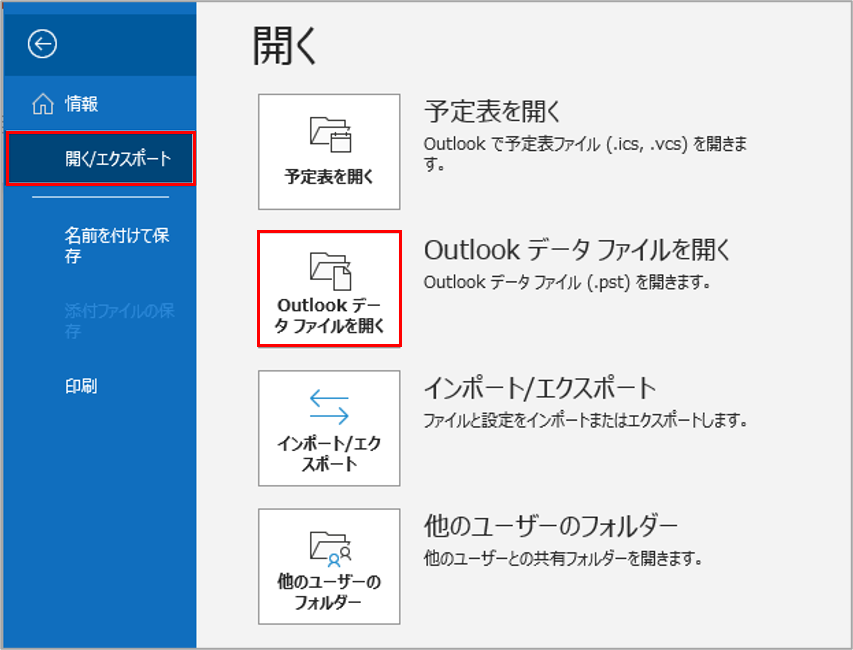
<参考情報>
Outlook データ ファイル (.pst) を開く、および閉じる – Outlook (microsoft.com)
